Per què el Bluetooth d'un ordinador portàtil no veu el dispositiu?
Malgrat l'aparició d'una tecnologia Wi-Fi més moderna, la comunicació Bluetooth no perd popularitat. Molt sovint s'utilitza per a auriculars sense fil, així com per connectar un ordinador a un telèfon intel·ligent. Naturalment, la velocitat d'intercanvi d'informació a través de Bluetooth és molt més baixa, a diferència del Wi-Fi, però en determinats casos això és suficient. A més, aquesta connexió és molt més fàcil de fer. Però de vegades es produeix un error quan Bluetooth no veu el dispositiu.

El contingut de l'article
L'ordinador portàtil Bluetooth no veu el dispositiu: motius
Hi ha diversos motius pels quals la connexió sense fil d'un ordinador portàtil no veu el dispositiu, i solucionar aquesta situació és molt senzill:
- Comproveu si el Bluetooth i l'adaptador estan activats directament.
- Assegureu-vos que l'accés al descobriment de PC no estigui prohibit al dispositiu local.
- Comproveu la presència i instal·lació correcta dels controladors. Sense programari, res funcionarà en un ordinador portàtil o d'escriptori.
Com solucionar el problema
Malgrat l'ús generalitzat de la tecnologia Bluetooth, sovint es produeixen problemes de comunicació, i molt més sovint, a diferència d'una connexió WiFi sense fil.
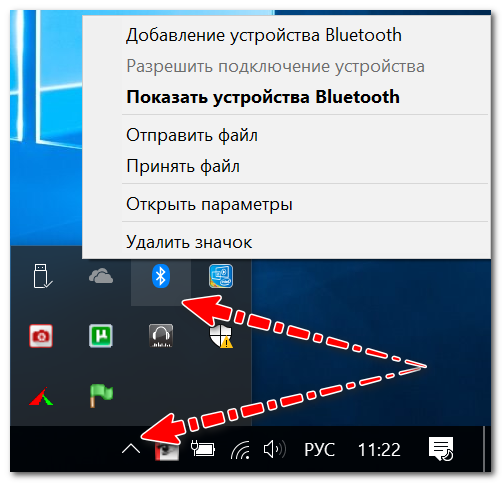
Configuració principal de Windows
Com ha demostrat la pràctica, la majoria de vegades per als usuaris amb una connexió sense fils tot està bé, però a la configuració del sistema operatiu, la visualització de la icona està desactivada o la connexió simplement està desactivada.
Recomanació: cal parar atenció a si el Bluetooth està activat a l'ordinador mòbil, per al qual normalment hi ha díodes al teclat del dispositiu; per regla general, les tecles de funció són les responsables d'aquesta connexió.
Al principi, podeu fer el banal i simplement reinicieu l'ordinador portàtil. Aleshores, heu de mirar la safata del dispositiu: sovint la icona s'"amaga" perquè s'utilitza poc.
Si no es troba la icona, heu d'anar al tauler de control de Windows (combinació de tecles Win + R) i introduir "Bluetooth" a la cerca. Als resultats del motor de cerca, heu de fer clic a "Canvia la configuració de Bluetooth".
A la configuració sense fil, heu de marcar les caselles al costat dels elements següents:
- mostrar la icona al tauler de notificacions;
- missatge sobre la connexió de nous equips locals;
- Permet que els nous dispositius detectin el vostre ordinador portàtil.
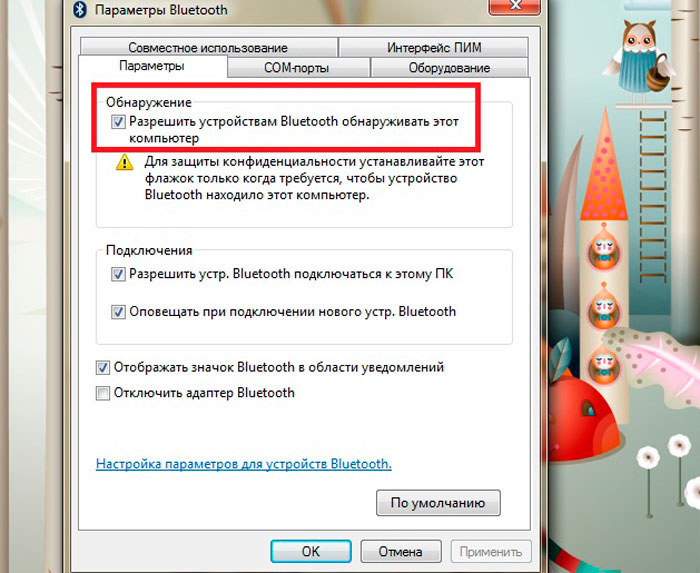
A més, es recomana obrir el menú "Maquinari" i determinar l'estat del dispositiu. Si tot està bé amb el dispositiu, hi hauria d'haver una inscripció "L'equip funciona amb normalitat".
Per al sistema operatiu Windows 10, heu d'anar a "Inici", després obrir "Configuració", després "Maquinari" i "Bluetooth". En aquesta pestanya, heu de comprovar que la connexió sense fil està activada.
A més, en aquest menú cal obrir "Altres opcions" i assegurar-se que el descobriment està actiu.
Instal·lació i configuració de controladors
La següent raó més comuna per la qual la comunicació sense fils no funciona és la manca de programari adequat. Per exemple, es va tornar a instal·lar Windows, però el sistema operatiu no va instal·lar el controlador. A més, els nous ordinadors mòbils sovint no tenen tots els controladors.
Per comprovar la disponibilitat del programari, heu d'anar al gestor de tasques (combinació de tecles Win+Pausa). A continuació, obriu el menú "Bluetooth".Assegureu-vos que no hi hagi cap signe d'exclamació al costat de "Sense fil".
Important: si el controlador no està disponible, és possible que aquest element no aparegui.
També hauríeu de comprovar el menú "Altres equips". Aquests són els dispositius que el sistema operatiu no ha pogut detectar.
En el tema dels controladors, hem de destacar diferents centres de control de gadgets (s'instal·len simultàniament amb els controladors i són creats pels desenvolupadors d'ordinadors mòbils). Amb ells, podeu configurar diversos paràmetres de maquinari que sovint no estan disponibles a Windows.
Per exemple, els dispositius Sony disposen d'un panell "Smart Network", mitjançant el qual podeu activar diversos mòduls: WiFi, Bluetooth, etc. Mira, probablement hi ha un centre similar a l'ordinador portàtil on l'equip necessari està desactivat.
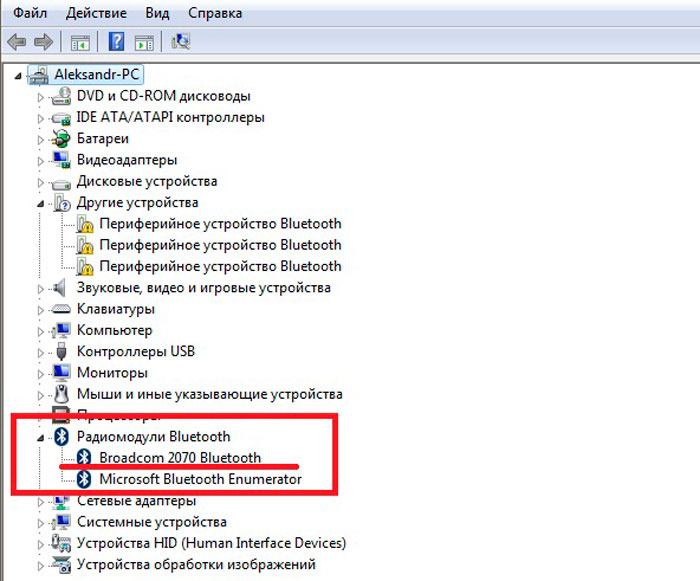
Servei sense fil
Per trobar la llista necessària de serveis a Windows:
- premeu la combinació de tecles Win + R (apareixerà la línia d'ordres "Executar");
- Escriviu services.msc i "Enter".
A continuació, cerqueu "Servei d'assistència de Bluetooth" a la llista i assegureu-vos que aquest element estigui actiu. Si no, feu clic amb el botó dret a la icona i feu clic a "Inici".
Comproveu que l'adaptador estigui encès
El següent que heu de comprovar és si el mòdul de connexió sense fil s'està executant directament. Per conèixer l'estat, heu d'anar al menú "Connexions de xarxa".
Per fer-ho, heu d'utilitzar la combinació de tecles Win+R, on s'escriu ncpa.cpl a la línia d'ordres.
Al menú que apareix, només cal que activeu el Bluetooth, la connexió hauria de funcionar com s'esperava. Si no hi ha cap mòdul sense fil a la llista, el més probable és que simplement no hi hagi controladors.
Si tot falla, només cal que compreu un mòdul Bluetooth extern; avui costa uns centaus i, de vegades, és fins i tot més petit que una unitat flaix.





